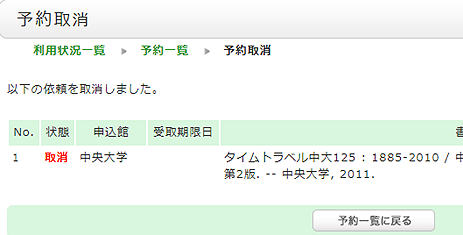よくある質問(FAQ)
申し込んだILLの複写依頼・貸借依頼を取り消したい。
CHOISにログインし、利用状況の確認を表示します。
複写依頼であれば、「複写依頼の一覧へ」を、貸借依頼であれば「貸借依頼の一覧へ」をクリックします。
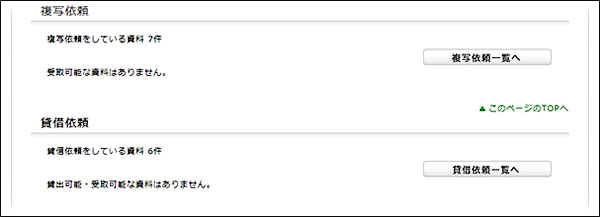
ページが遷移し、現在依頼している各依頼の一覧を確認する事が出来ます。
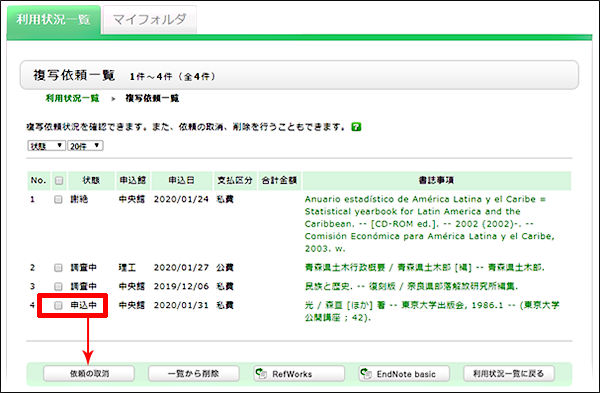
この一覧の中から、取消を行いたい資料にチェックをつけ、「依頼の取消」のボタンをクリックしてください。
状態が「申込中」の依頼に限り、取り消すことができます。
*取消が出来なかった依頼は、手配が進んでしまっているためキャンセルをお受けすることができません。
CHOISではどんなパーソナルサービスが受けられますか?
カテゴリ:
5.マイページでできること
パーソナルサービスは、大きく以下の2つの機能に分かれま。
1.利用状況確認
現在の貸出状況の参照や、貸出期間の延長を申し込んだり、登録してある個人の情報等の変更を行えます。
2.マイフォルダ
検索条件を保存したり、検索結果を保存して参照することができます。
マイページの利用状況一覧で、できることは?
カテゴリ:
5.マイページでできること
一覧からチェックボックスにチェックを入れて、貸出更新や文献管理ツールへのエクスポートができます。
書誌情報のタイトルをクリックすると、詳細な状況を確認することができます。
予約
一覧からチェックボックスにチェックを入れて、予約の取消や一覧からの削除、文献管理ツールへのエクスポートができます。
書誌情報のタイトルをクリックすると、予約の詳細な状況を確認することができます。
複写依頼
一覧からチェックボックスにチェックを入れて、依頼の取消や一覧からの削除、文献管理ツールへのエクスポートができます。
書誌情報のタイトルをクリックすると、詳細な状況を確認することができます。
貸借依頼
一覧からチェックボックスにチェックを入れて、依頼の取消や一覧からの削除、文献管理ツールへのエクスポートができます。
書誌情報のタイトルをクリックすると、依頼の詳細な状況を確認することができます。
貸出履歴
一覧からチェックボックスにチェックを入れて、一覧からの削除や文献管理ツールへのエクスポートができます。
書誌情報のタイトルをクリックすると、貸出履歴の詳細な状況を確認することができます。
利用者情報の確認・修正
利用者情報の確認及び変更ができます。更新された情報は予約等の申込に利用できます。
CHOISの利用者情報を修正したいときは?
カテゴリ:
5.マイページでできること
「マイページ」の「利用状況の確認」からログインします。
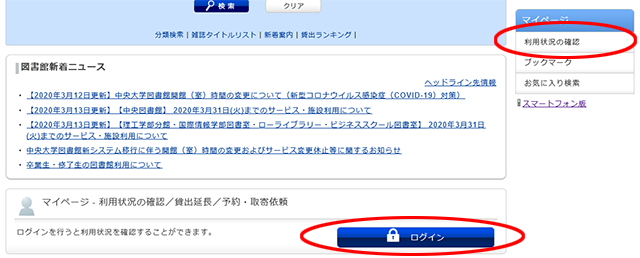
「利用状況一覧」の「利用者情報の確認・修正」で、【利用者情報へ】をクリックします。

次の画面で、【利用者情報の修正】をクリックして、修正してください。
(更新されたメールアドレスの情報は、予約やILL複写依頼・ILL貸借依頼でも選択できるようになります。)
マイフォルダとはどのような機能ですか。
カテゴリ:
5.マイページでできること
1.ブックマーク
ウェブ上に資料リストを作成する機能です。すでに読んだ本や、これから読もうと考えている本などを登録することができます。
また、EndNoteやRefWorksにデータを出力するためのリストとしても利用可能です。
2.お気に入り検索
検索条件を保存するための機能です。次回以降に同じ検索条件で検索する事が可能です。
後日確認する資料の一覧を残しておきたいのですが、可能でしょうか。
カテゴリ:
5.マイページでできること
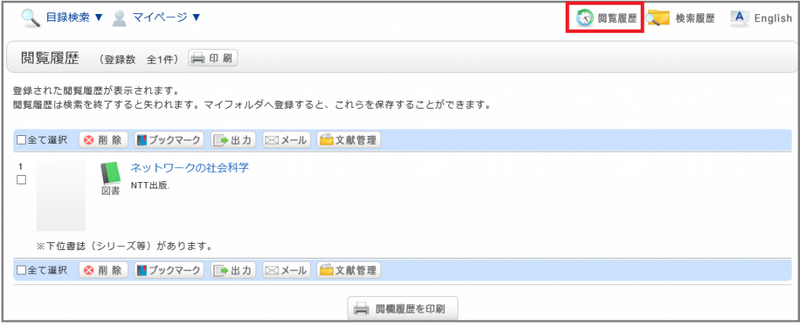
※画像は「閲覧履歴」をクリックした後の画面です。
後日確認する場合は、ブックマークに登録を行ってください。
ブックマークへの登録は、検索結果の一覧や、書誌の詳細画面で行います。
一覧画面の場合、登録する資料のチェックボックスにチェックを入れ、「ブックマーク」ボタンをクリックしてください。
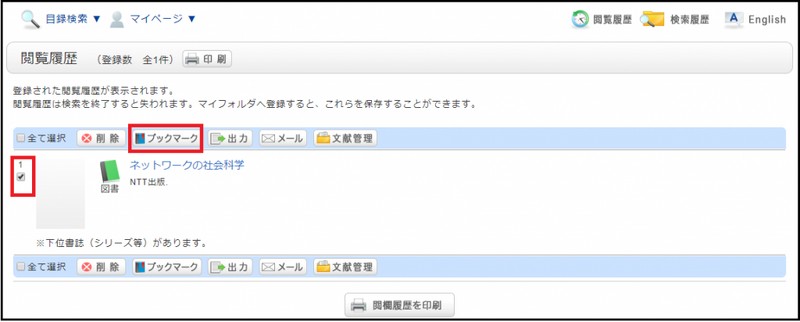
登録した内容はブックマークから確認する事ができます。
後日検索を行うために、検索条件を保存しておきたいのですが、可能でしょうか。
カテゴリ:
5.マイページでできること
検索履歴は、画面上部の「検索履歴」ボタンをクリックする事で確認できます。
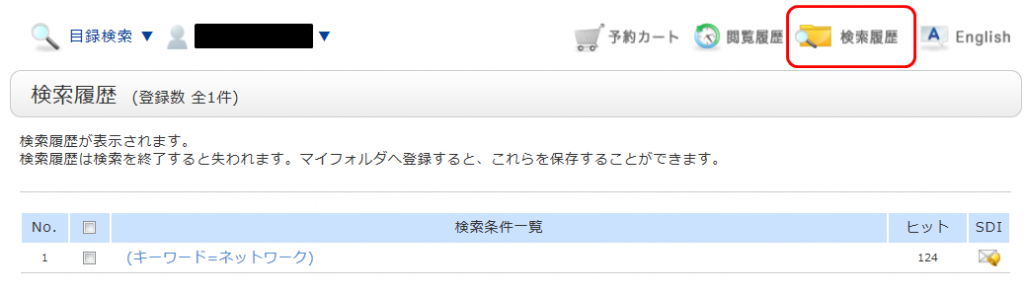
※画像は「検索履歴」をクリックした後の画面のです。
後日まで検索条件を保存する場合は、検索履歴参照の画面から、登録する条件のチェックボックスにチェックを入れ、「お気に入りに登録」ボタンをクリックしてください。
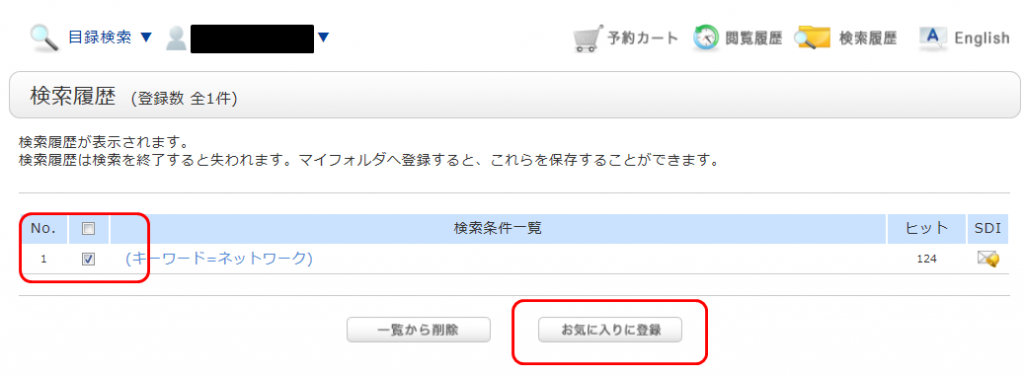
登録した内容はOPACのお気に入り検索から確認する事ができます。
借りている本の貸出期間を延長したいときは?
カテゴリ:
3.予約 / 取り寄せ / 貸出延長
1. 「マイページ」の下にある「利用状況の確認」をクリックして、CHOISへログインします。
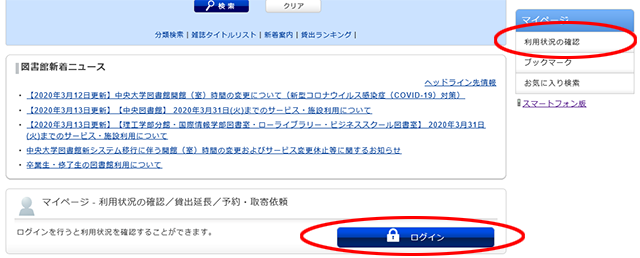
※ページ中央の「ログイン」からもログイン可能です。
2. ログイン後に表示される「利用状況一覧」画面から、「貸出一覧へ」をクリックします。
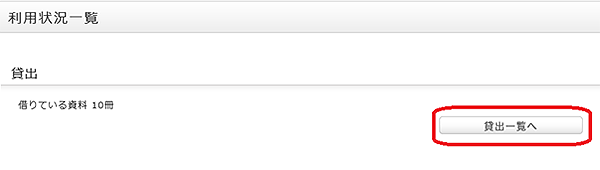
3. 「貸出一覧」が表示されたら、一覧の中から、貸出延長したい資料にチェックをつけ、「貸出延長」をクリックします。「貸出一覧」では、現在、どこで(貸出館)・何を(書誌事項)・いつまで(返却日)借りているか、という貸出状況を確認することができます。
「貸出一覧」では、現在、どこで(貸出館)・何を(書誌事項)・いつまで(返却日)借りているか、という貸出状況を確認することができます。
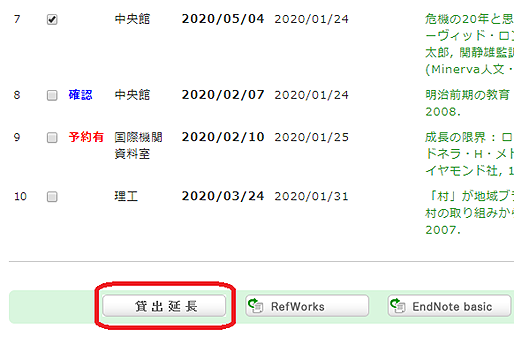
4. ポップアップの【OK】をクリックします。
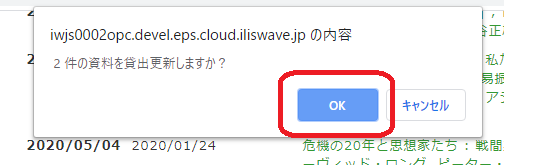
※画面はGoogle Chromeの例です。
5. 返却日が延長されて、更新完了。
更新できなかった場合は、更新できない理由とともに表示されます。
予約ができません。
カテゴリ:
3.予約 / 取り寄せ / 貸出延長
■ 延滞している資料がある。★
■ 延滞等の罰則による貸出停止期間中である。★
■ 資料の「所蔵館」と「受取館」が同じになっている。
→書架状態の資料をその館に取り置く予約=在架予約はできません。
直接所蔵する館に行ってご利用ください。
*貸出中の資料の場合は、所蔵館と受取館が同じでも予約できます。
なお、取寄せの場合は、受取館を所蔵館以外の館に変更してください。
■ 利用資格のない所蔵館の資料である。★
■ 既に10冊予約をかけている。
→学部生、院生以上ともに予約の上限は10冊です。
■ 既に自分で借りている/予約をかけている資料である。
■ 卒業生の方。
■ 「予約・取寄」ボタンが表示されていない資料である。★
なお、★が理由の場合は、図書館カウンターにお越しいただくと申込できるケースがあります。
予約をキャンセルしたいときは?
カテゴリ:
3.予約 / 取り寄せ / 貸出延長
1. 「マイメニュー」の下にある「利用状況の確認」をクリックして、CHOISへログインします。
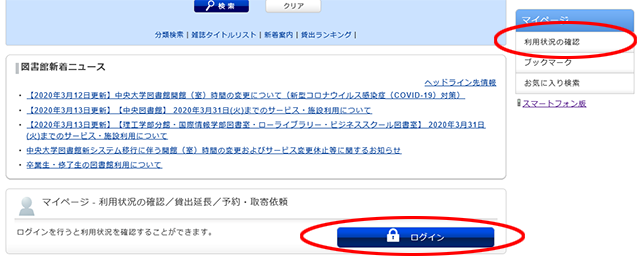
※ページ中央の「ログイン」からもログイン可能です。
2. 利用状況一覧から「予約一覧へ」をクリックします。
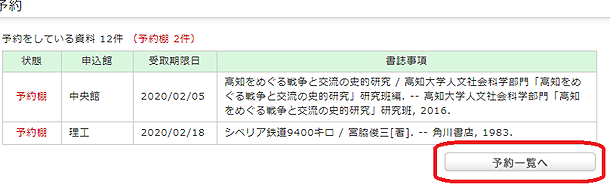
3. 予約一覧画面が表示されたら、予約を取り消したい資料にチェックをつけて、「予約の取消」をクリックします。
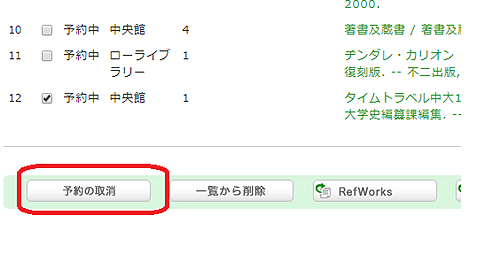
4. ポップアップの「OK」をクリックします。
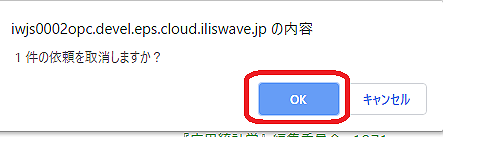
※画面はGoogle Chromeの例です。
5. 予約取消が完了すると、状態に「取消」が表示されます。